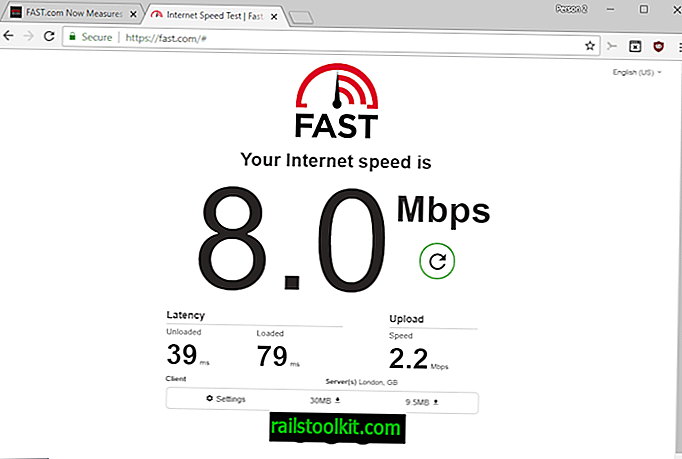Ο Windows Task Manager, μεταξύ άλλων λειτουργιών, σας επιτρέπει να σταματήσετε εφαρμογές και διαδικασίες που παρεμβαίνουν στο λειτουργικό σύστημα Windows ή σε συγκεκριμένα προγράμματα και εφαρμογές. Αυτό είναι ιδιαίτερα σημαντικό όταν εκδηλώνονται λοιμώξεις κακόβουλου λογισμικού. Μπορείτε να τα βρείτε στο Task Manager και να τα σταματήσετε και στη συνέχεια να τα αφαιρέσετε. Συχνά, οι διαδικασίες κακόβουλου λογισμικού που εκτελούνται ενεργά δεν θα τοποθετούνται σε καραντίνα από πολλά προγράμματα προστασίας από ιούς. Τι θα συμβεί αν το Ctrl + Alt + Del δεν λειτουργήσει; Αν δεν μπορείτε να ανοίξετε τη Διαχείριση Εργασιών από το μενού έναρξης επειδή ο ιός σας έχει κλειδώσει, πώς ανοίγετε; Αυτό το άρθρο σάς προσφέρει έξι διαφορετικούς τρόπους για να διασφαλίσετε την πρόσβαση στο Task Manager, ώστε να μπορείτε να διακόψετε τις διαδικασίες κακόβουλων προγραμμάτων και να πάρετε πίσω τον έλεγχο του υπολογιστή σας.
Για κάποιο χρονικό διάστημα, η γνωστή τακτική των τριών δακτύλων του Ctrl + Alt + Del θα σας οδηγούσε κατευθείαν στο Windows Task Manager. Αυτό συνέβη μέχρι να γεννηθούν τα Windows Vista από τη μήτρα της Microsoft. Τώρα απλά ανοίγει μια οθόνη ασφαλείας των Windows που παρουσιάζει πέντε επιλογές, μία από τις οποίες είναι το Task Manager των Windows. Όπως αναφέρθηκε προηγουμένως, το κακόβουλο λογισμικό μπορεί να εμποδίσει αυτήν την δοκιμασμένη και αληθινή τακτική, αν και είναι εύλογο να το δοκιμάσετε πρώτα.

Η πιο εύκολη μέθοδος για το άνοιγμα του Task Manager των Windows είναι να κάνετε δεξί κλικ στη γραμμή εργασιών και στη συνέχεια να επιλέξετε Task Manager (Διαχείριση εργασιών) . Αυτή είναι μια μέθοδος με δύο κλικ, αλλά μπορείτε επίσης να δημιουργήσετε ένα Αυτόματο HotKey που θα εμφανίσει τον διαχειριστή εργασιών με ένα μόνο κλικ. Μπορείτε να κατεβάσετε ένα δωρεάν βοηθητικό πρόγραμμα για αυτό: σελίδα λήψης AutoHotkey.
Όλες οι πληροφορίες περιλαμβάνονται για να δημιουργήσετε ένα HotKey για Windows Task Manager ή οποιαδήποτε άλλη εφαρμογή. Η επόμενη επιλογή είναι να χρησιμοποιήσετε την εντολή Εκτέλεση. Στο μενού Έναρξη, επιλέξτε Όλα τα προγράμματα και έπειτα στην περιοχή Αξεσουάρ, κάντε κλικ στην εντολή Εκτέλεση. Πληκτρολογήστε taskmgr και πατήστε Enter. Ανοίγει ο Διαχειριστής εργασιών.
Το Ctrl + Shift + Esc θα εμφανίσει επίσης το Task Manager, τουλάχιστον στις περισσότερες εκδόσεις των Windows. Αυτό είναι το επόμενο διάσωμά σας.
Εάν όλα τα υπόλοιπα αποτύχουν, μπορείτε να χρησιμοποιήσετε τη μακρά μέθοδο περιήγησης στο taskmgr.exe. Πλοηγηθείτε στο φάκελο C: \ Windows \ System32 \ taskmgr.exe. Κάντε διπλό κλικ στο taskmgr.exe και βρίσκεστε μέσα.
Τέλος, δημιουργήστε μια συντόμευση επιφάνειας εργασίας για πρόσβαση στον Διαχειριστή εργασιών. Κάνετε αυτό εκτός από τη δημιουργία ενός HotKey. Αυτό σας δίνει δύο γρήγορες μεθόδους προεπιλεγμένης πρόσβασης. Απλά κάντε δεξί κλικ στην επιφάνεια εργασίας σας και επιλέξτε Νέα και, στη συνέχεια, κάντε κλικ στην επιλογή Συντόμευση και θα ανοίξει ένα παράθυρο. Ακολουθήστε την ίδια διαδρομή όπως παραπάνω: C: \ Windows \ System32 \ taskmgr.exe. Κάντε κλικ στο κουμπί Επόμενο και πληκτρολογήστε ένα όνομα για τη συντόμευση και στη συνέχεια κάντε κλικ στο κουμπί Τέλος για να ολοκληρώσετε. Αυτό θα δημιουργήσει ένα εικονίδιο επιφάνειας εργασίας που θα σας επιτρέπει να ανοίξετε αμέσως το Task Manager των Windows σε περίπτωση μόλυνσης από κακόβουλο λογισμικό ή για οποιονδήποτε άλλο λόγο. Συστήνω ιδιαίτερα αυτό και την προσέγγιση HotKey. Αυτοί είναι οι πιο γρήγοροι τρόποι για να ανοίξετε το Task Manager, όταν έχει βλάβη από κακόβουλο λογισμικό.
Ακολουθήστε αυτά τα βήματα και δεν μπορείτε να αποτύχετε. Θα εξαπατήσετε οποιοδήποτε ιό και θα είστε σε θέση να σταματήσετε τις διαδικασίες κακόβουλου λογισμικού και να απομακρύνετε αποτελεσματικά το κακόβουλο λογισμικό χρησιμοποιώντας το λογισμικό προστασίας από ιούς.
Το σχόλιο του Martin: Σημειώστε ότι ενδέχεται να υπάρχει κακόβουλο λογισμικό που αποκλείει εντελώς τον διαχειριστή εργασιών, έτσι ώστε να μην είναι δυνατή η πρόσβαση, αλλά το ίδιο το πρόγραμμα δεν μπορεί να ανοίξει ο χρήστης του λειτουργικού συστήματος. Το καλύτερο σε μια τέτοια περίπτωση είναι η σάρωση του συστήματος με λογισμικό προστασίας από ιούς, όπως το Avast, το Microsoft Security Essentials, το AVG ή μία από τις εμπορικές λύσεις όπως το Kaspersky, Symantec ή το BitDefender.